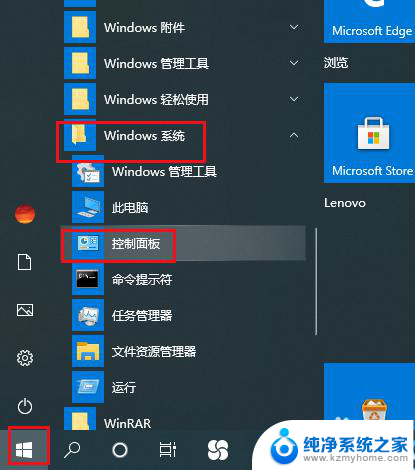台式耳机插上没有声音怎么回事 插入耳机后台式电脑没有声音怎么办
更新时间:2024-02-13 12:57:23作者:jiang
当我们想要享受音乐、观看电影或进行语音通话时,台式电脑上的耳机成为了不可或缺的设备,当我们插上耳机后却发现没有任何声音时,这无疑会让我们感到困惑和失望。为什么台式电脑插上耳机后没有声音呢?有什么方法可以解决这个问题呢?本文将会为您提供一些可能的原因和解决方案,帮助您解决这一困扰。无论是硬件故障还是软件设置问题,让我们一起来找到答案吧。
步骤如下:
1.首先,第一步当然是将耳机插到耳机孔上啦。

2.打开“控制面板”,点击“硬件和声音”。
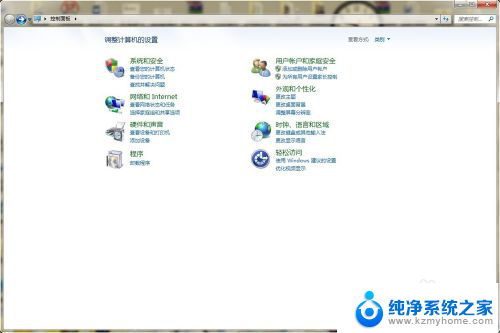
3.找到Realtek高清晰音频管理器,点击进入。
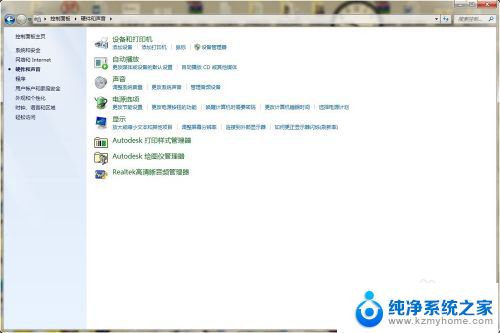
4.在Realtek高清晰音频管理器设置面板中可以看到右上角有一个文件夹样的按钮,点击进入。
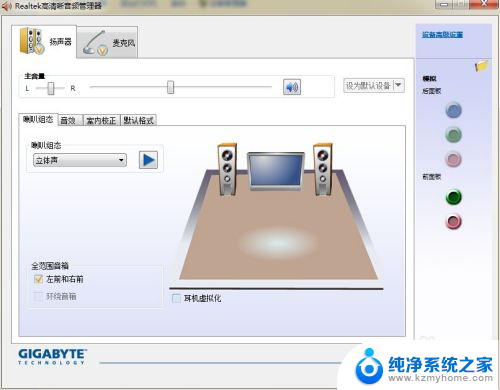
5.弹出对话窗口,将两个选项都打上勾,重启电脑,就可以从耳机里听到声音了
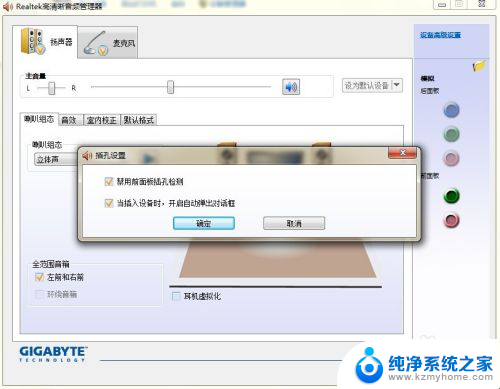
以上就是台式耳机插上没有声音怎么回事的全部内容,有需要的用户可以根据这些步骤进行操作,希望对大家有所帮助。